Kādreiz vēlējāties palaist vairākus pieteikumusveicot ikdienas uzdevumus vienā piegājienā, bez nepieciešamības manuāli izveidot sērijas skriptu, lai izsauktu lietojumprogrammas izpildāmās programmas? Lai arī sērijveida skripta failu (.BAT) var izmantot, lai palaistu vairākas komandas un lietojumprogrammas, ir mazliet apgrūtinoši manuāli pievienot jaunas programmas pakešdatnei un rediģēt esošo lietojumprogrammu ceļus. Jums, iespējams, ir nepieciešama tāda programma kā Windows 7 lietotņu palaidējs bez pūlēm izveidot lietojumprogrammu profilus, tāpēctos var palaist ar vienu klikšķi. Tas ir lietotņu palaidējs, kas ļauj pievienot lietojumprogrammas, saīsnes, failus utt., Neveicot skripta izveidošanas un rediģēšanas problēmu. Tā kā tam ir uz GUI balstīta konfigurācijas konsole, viss, kas jums nepieciešams, ir tas, lai to izveidotu, lai pievienotu jaunas programmas, mainītu profila ikonas un rediģētu lietojumprogrammu, failu un saīsņu sarakstu.
Windows 7 lietotņu palaidējs atbalsta gan Windows 7Jumplist un Thumbnail Preview iespējas, kas ļauj no Windows 7 uzdevumjoslas palaist visas lietojumprogrammas noteiktā profilā. Lietojumprogramma var darboties arī kā darbvirsmas sīkrīks, kas nodrošina vienkāršu veidu, kā palaist lietojumprogrammas profilu un pārslēgties starp esošajiem profiliem. Galvenais ekrāns ļauj iespējot Sāciet 7APL sīkrīku režīmā iespēju un norādiet tās izturēšanos. Varat arī piesaistīt karsto taustiņu kombināciju, lai palaistu sīkrīku, un pielāgojiet pamata lietojumprogrammu iestatījumus, ieskaitot minimizētu Sākt, minimizēt Slēdzot, palaist startējot un aizveriet 7APL pēc Jumplist uzdevuma izpildes.

Lai pievienotu jaunu profilu vairāku programmu palaišanai, dodieties uz Jauns profils cilnē ievadiet profila vārdu un noklikšķiniet uz Izveidot profilu.
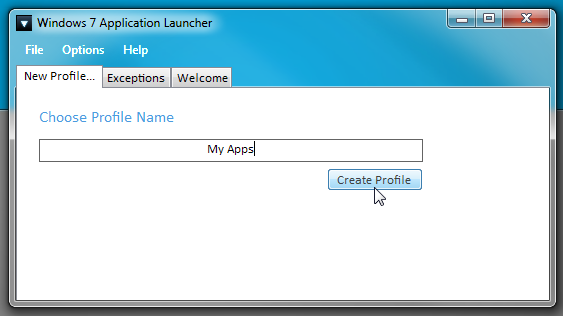
Tas pievienos jaunu cilni ar profila nosaukumu. Šajā cilnē atradīsit iespējas savam profilam pievienot programmas, kuras vēlaties palaist. Vienkārši noklikšķiniet uz Pārlūkot un no Windows Explorer atlasiet izpildāmu lietojumprogrammu. Profila lietotņu sarakstam varat pievienot tik daudz programmu, cik vēlaties. Papildus Jumplist, jūs varat arī palaist programmas savā profilā, izmantojot karsto taustiņu kombināciju. Kad visas nepieciešamās lietojumprogrammas ir pievienotas, izveidojiet karsto taustiņu un pēc tam noklikšķiniet uz Saglabāt / atjaunināt.
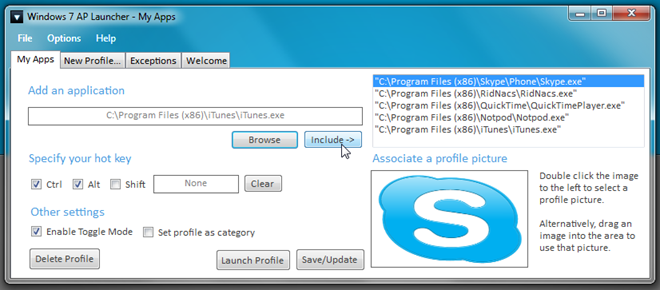
Ja vēlaties iestatīt profilu kā kategoriju, iespējojiet attiecīgo opciju un noklikšķiniet uz Iestatījumi. Tas atvērs atsevišķu dialogu, kurā varēsit definēt lietojumprogrammu pseidonīmus.
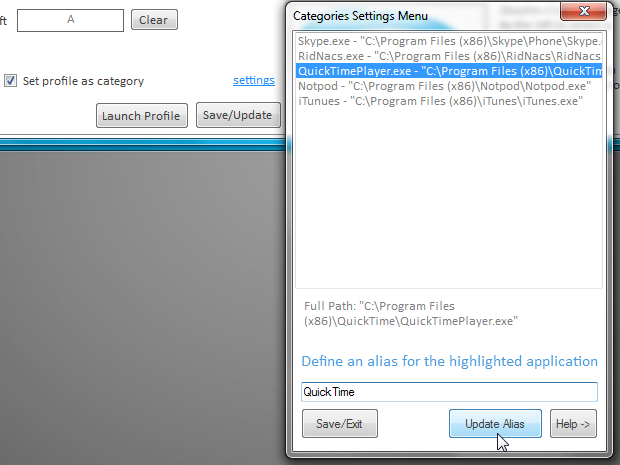
Kā jau iepriekš minēts, ka tas atbalsta Jumplistun sīktēlu priekšskatīšanas funkcijas, lai palaistu programmas profilos un pārvietotos starp tām. Sīktēlu priekšskatījumā tas parāda navigācijas pogas, lai pārietu uz nākamo, iepriekšējo un pēdējo izmantoto profilu.
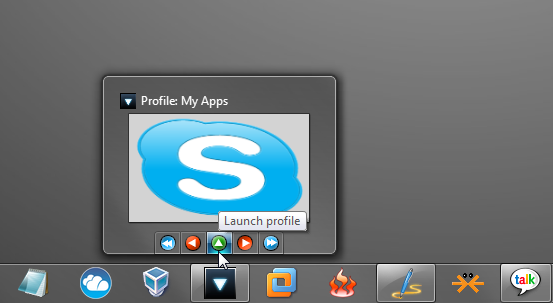
Izmantojot Jumplist, jūs varat ātri atvērt galveno interfeisu vai sīkrīku (ja tas ir iespējots), izveidot jaunu profilu un iesniegt programmas kā Uzdevums no atlasītā profila, noklikšķinot uz Pārslēgties uz <Profila nosaukums>. Pārslēdzot profilu, jūs varat izmantot Jumplist, lai tieši palaistu programmas no norādītā profila.
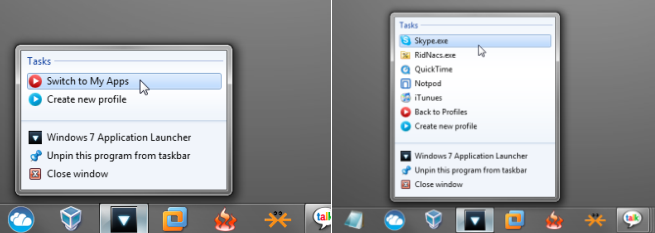
Windows 7 lietotņu palaišanas programma to noteikti padara vienkāršupalaidiet lietojumprogrammas pakešrežīmā, neveicot sērijveida skripta izveides procesu. Sākot ar šo rakstu, tas ir beta testēšanas fāzē, tāpēc jūs, iespējams, darbosities ar dažām kļūdām un ar interfeisu saistītām nepilnībām. Tas atbalsta Windows 7 32 bitu un 64 bitu versijas.
Lejupielādējiet Windows 7 lietotņu palaidēju













Komentāri